В мире современных технологий важность подключения к сети Интернет трудно переоценить. Однако могут возникнуть ситуации, когда беспроводное подключение оказывается нестабильным или недоступным. В таких случаях полезно знать, как включить Ethernet на Linux для обеспечения надежного сетевого соединения.
Операционная система Linux предлагает удобные инструменты для настройки и управления сетевыми интерфейсами, включая Ethernet. В этом руководстве мы рассмотрим шаги, необходимые для успешной активации Ethernet-соединения на устройстве под управлением Linux. Следуйте указаниям и в короткие сроки сможете настроить Ethernet на своем компьютере или ноутбуке.
Необходимо помнить, что активация Ethernet на Linux может потребовать выполнения определенных команд и настроек, поэтому важно внимательно следовать инструкциям, представленным ниже. Грамотная настройка сетевого подключения поможет вам обеспечить стабильную и быструю работу в Интернете, защитив вас от неприятных сбоев или проблем с сетью.
Установка утилиты ip
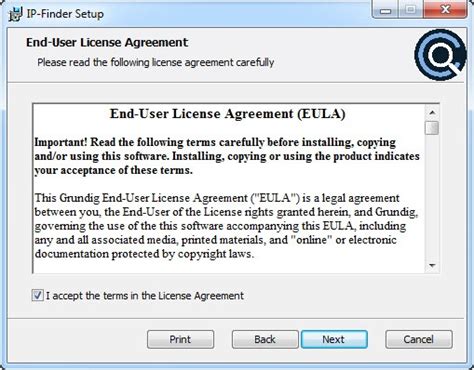
Для управления сетевыми настройками на Linux рекомендуется использовать утилиту ip, которая входит в пакет iproute2. Чтобы установить этот пакет, выполните следующую команду в терминале:
sudo apt install iproute2
После установки утилиты ip, вы сможете использовать ее для настройки сетевых интерфейсов, маршрутизации и других параметров сети на вашем Linux-устройстве.
Шаги по установке

Шаг 1. Откройте терминал на вашем Linux-устройстве, чтобы начать процесс включения Ethernet.
Шаг 2. Введите команду ifconfig -a для того, чтобы убедиться, что устройство Ethernet обнаружено системой.
Шаг 3. Если устройство Ethernet не отображается, убедитесь, что драйвер для сетевой карты правильно установлен.
Шаг 4. Введите команду sudo ifconfig eth0 up для включения Ethernet-интерфейса.
Шаг 5. Проверьте подключение, введя команду ping google.com и убедившись, что есть отклик.
Настройка Ethernet соединения
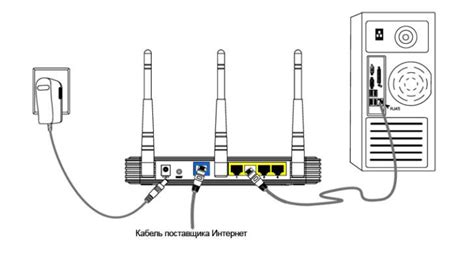
Для того чтобы настроить Ethernet соединение на Linux, следуйте данным инструкциям:
- Подключите Ethernet кабель к сетевой карте компьютера.
- Откройте терминал и введите команду ifconfig -a, чтобы увидеть список доступных сетевых интерфейсов.
- Введите команду sudo ifconfig <интерфейс> up, чтобы активировать Ethernet подключение.
- Пропишите IP-адрес, маску подсети и шлюз с помощью команды sudo ifconfig <интерфейс>
netmask <Маска_подсети> up. - Убедитесь, что соединение активно, введя команду ping google.com и убедившись, что есть ответ.
Использование ifconfig
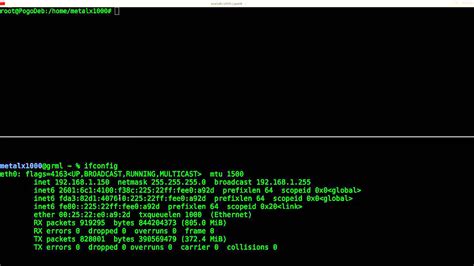
Команда ifconfig позволяет просматривать и настраивать сетевые интерфейсы в Linux. Ниже представлены основные опции и примеры использования:
ifconfig eth0 up: поднимает сетевой интерфейсeth0.ifconfig eth0 down: отключает сетевой интерфейсeth0.ifconfig eth0 ${IP_ADDRESS}: устанавливает IP-адрес для сетевого интерфейсаeth0.
Команда ifconfig - полезный инструмент для администрирования сети в Linux и предоставляет множество опций для управления сетевыми интерфейсами.
Изменение IP-адреса

Чтобы изменить IP-адрес Ethernet-интерфейса в Linux, вам нужно отредактировать конфигурационный файл сети.
1. Откройте файл конфигурации сети в текстовом редакторе, например, /etc/network/interfaces.
2. Найдите строку, начинающуюся с iface eth0 (может отличаться в зависимости от вашего интерфейса).
3. Добавьте параметры IP-адреса, маски подсети и шлюза. Например:
```bash iface eth0 inet static address 192.168.1.10 netmask 255.255.255.0 gateway 192.168.1.1 ```
4. Сохраните изменения и закройте файл.
5. Перезапустите сеть или перезагрузите компьютер, чтобы новые настройки вступили в силу.
Команда ip addr
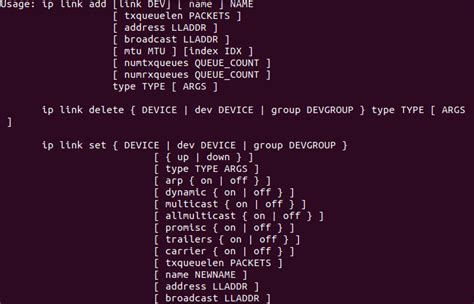
Команда ip addr позволяет просмотреть IP-адреса и другую информацию о сетевых интерфейсах на вашем компьютере.
Для выполнения этой команды откройте терминал и введите:
ip addr
После выполнения этой команды вы увидите список всех сетевых интерфейсов на вашем компьютере, их IP-адреса, состояние и другие параметры. Это очень удобно для отслеживания сетевых подключений и настроек.
Настройка сетевых интерфейсов
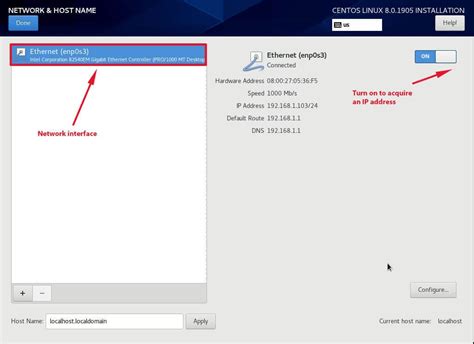
Для настройки сетевых интерфейсов в Linux можно использовать утилиту ifconfig. Чтобы просмотреть список доступных сетевых интерфейсов, выполните команду:
ifconfig -a
Для настройки интерфейса eth0 с IP-адресом 192.168.1.10 и маской подсети 255.255.255.0 выполните команду:
ifconfig eth0 192.168.1.10 netmask 255.255.255.0
Чтобы активировать интерфейс eth0, выполните команду:
ifconfig eth0 up
Таким образом, вы можете настраивать и активировать сетевые интерфейсы в Linux для обеспечения соединения с другими устройствами в сети.
Вопрос-ответ

Как включить Ethernet на Linux через командную строку?
Для включения Ethernet на Linux через командную строку сначала необходимо убедиться, что у вас установлены нужные драйверы для сетевой карты. Затем откройте терминал и введите команду sudo ifconfig eth0 up, где eth0 - это название вашего Ethernet-интерфейса. Эта команда включит Ethernet на вашем устройстве.
Как узнать, включен ли Ethernet-порт на компьютере под управлением Linux?
Чтобы узнать, включен ли Ethernet-порт на компьютере под управлением Linux, можно воспользоваться командой ifconfig в терминале. Если Ethernet-порт активен, вы увидите информацию о соединении, IP-адресе и других параметрах. Также можно использовать команду ethtool eth0, где eth0 - имя вашего Ethernet-интерфейса, чтобы проверить статус Ethernet-порта.
Как настроить Ethernet-соединение на Linux с помощью Network Manager?
Для настройки Ethernet-соединения на Linux с помощью Network Manager, откройте менеджер сети, выберите раздел "Провода" или "Ethernet", затем нажмите на редактирование сетевого соединения. В разделе "Ethernet" укажите нужные настройки, такие как IP-адрес, маску подсети, шлюз и DNS. После внесения изменений сохраните конфигурацию и перезагрузите сеть.
Как подключить Ethernet-кабель на Linux и настроить соединение?
Для подключения Ethernet-кабеля на Linux сначала вставьте один конец кабеля в сетевую карту компьютера, а другой - в сетевой порт маршрутизатора или коммутатора. После подключения запустите терминал и выполните команду ifconfig, чтобы убедиться, что соединение установлено. Если требуется настройка, используйте Network Manager или введите настройки вручную через терминал.



